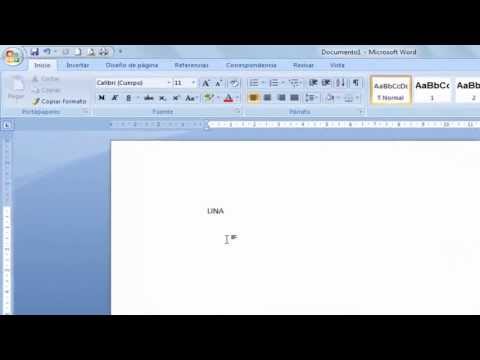HP Deskjet 2540 är en kompakt skrivare som erbjuder komplett hemutskrift och anslutningsfunktioner. Den här artikeln förklarar hur du ansluter trådlöst HP Deskjet 2540 till både ditt hemnätverk och din dator i Windows och Mac.
Steg
Del 1 av 4: Förbereda skrivaren för trådlös installation

Steg 1. Konfigurera hårdvara
Ta ut den nya HP Deskjet 2540 -skrivaren ur lådan. Anslut den till en strömkälla och installera bläckpatronerna.

Steg 2. Anslut din dator
Skriv ut justeringssidan. Anslut din dator (Windows eller Mac) till ett trådlöst nätverk.

Steg 3. Konfigurera programvara
Använd installations -CD: n för drivrutinen från paketet som följde med skrivaren och installera programmet HP Deskjet 2540 Wireless på datorn.
Besök tillverkarens webbplats och ladda ner den senaste uppsättningen trådlösa drivrutiner
Del 2 av 4: Aktivera trådlöst läge på din HP Deskjet 2540 -skrivare

Steg 1. Kör den installerade HP DJ 2540 trådlösa programvaran
Starta programvaruinstallatören och fortsätt med instruktionerna. Guiden förbereder din HP -skrivare för installationen och tar dig till anslutningsskärmen. Stanna här och gå vidare till skrivaren för att aktivera det trådlösa läget.

Steg 2. Slå på trådlöst läge på HP Deskjet 2540 -skrivaren
Kontrollera WiFi -lampan när skrivaren är på. Lampan ska blinka för att du ska kunna fortsätta med programvaruinstallationsprocessen.
- Om Wifi -lampan inte lyser eller blinkar, slå på den. Håll strömknappen intryckt och tryck sedan två gånger på knappen Starta svart kopiering. Tryck sedan på Avbryt -knappen tre gånger medan du fortfarande håller på strömbrytaren. Släpp strömmen och lampan ska börja blinka.
- När Wifi -lampan lyser och blinkar, fortsätt med installationen av HP Deskjet 2540 trådlös programvara.
Del 3 av 4: Installera Deskjet 2540 trådlös programvara

Steg 1. Slutför programvaruinstallationen
Klicka på Fortsätt i installationsfönstret i installationsguiden för HP Deskjet -programvara. Guiden visar anslutningsalternativen - antingen trådlöst eller USB.

Steg 2. Välj alternativet USB
På nästa skärm väljer du alternativet HP Auto Wireless Connect.

Steg 3. Följ instruktionerna på skärmen och slutför den trådlösa installationen med hemnätverket
Del 4 av 4: Anslut HP DeskJet 2540 Wireless till en dator

Steg 1. Anslut skrivaren till det trådlösa hemnätverket om du använder Windows
Anslut också din Windows -dator till samma trådlösa nätverk.
Gå till datorns kontrollpanel och sedan Enheter och skrivare. Sök efter skrivarnamnet i listan och klicka på det för att ansluta det

Steg 2. Anslut din Mac -dator och HP Deskjet 2540 -skrivaren till samma trådlösa nätverk om du använder en Mac
Klicka på Apple -ikonen och gå sedan till System och inställningar. Klicka på Enheter för att se listan över enheter i närheten redo för en trådlös anslutning. Välj ditt HP Deskjet 2540 skrivarnamn från den här listan för att ansluta det trådlöst till Mac
Tips
- Använd samma trådlösa nätverk för både skrivaren och datorn för en stabil anslutning.
- Ladda ner den senaste HP Deskjet 2540 trådlösa drivrutinen och programvaran från tillverkarens webbplats för bästa resultat.